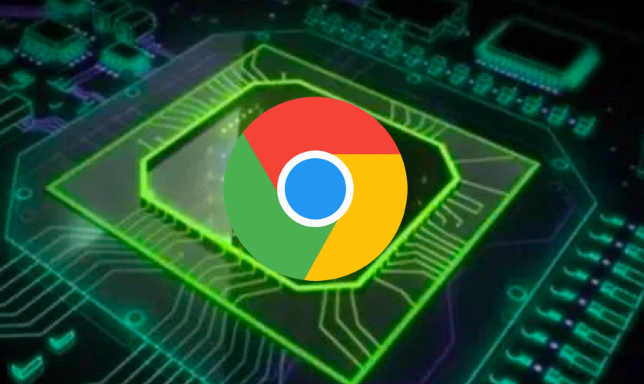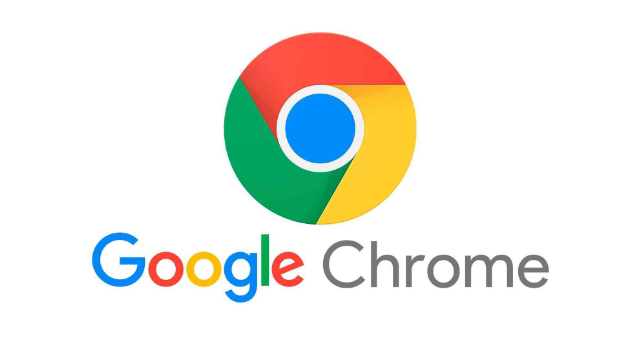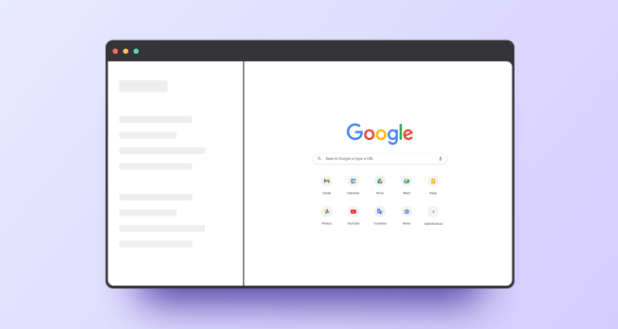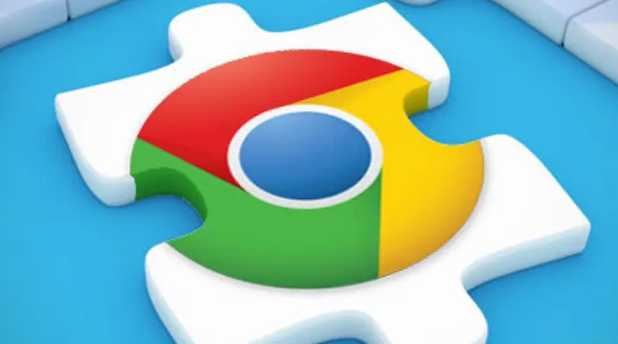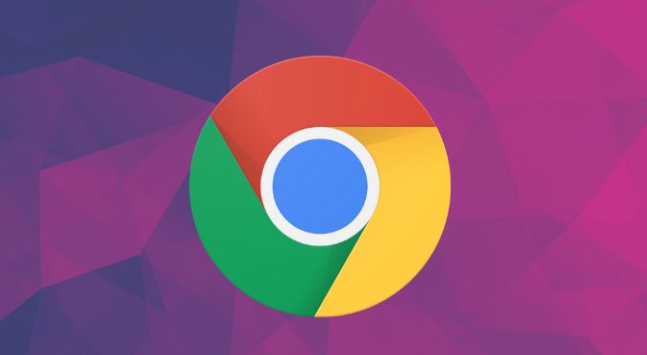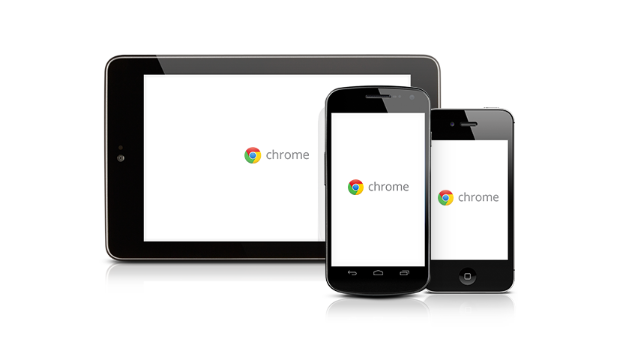教程详情
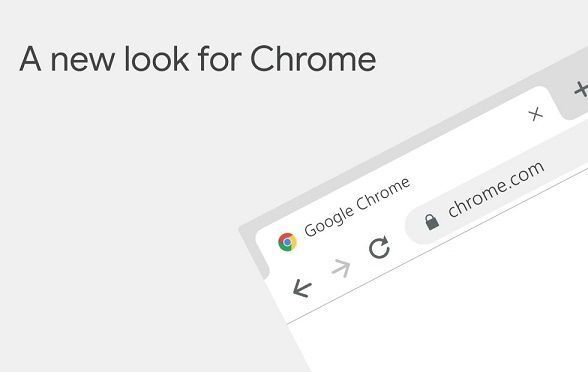
一、Chrome浏览器下载
1. 进入官网下载页面:打开浏览器,输入https://www.google.cn/intl/zh-CN/chrome/,进入谷歌浏览器的官方下载页面。
2. 选择对应版本下载:根据自己的操作系统,如Windows、Mac、Linux等,点击相应的“下载Chrome”按钮,下载浏览器安装文件。
3. 运行安装程序:找到下载好的安装文件,双击运行。如果是Windows系统,可能会弹出用户账户控制提示,点击“是”允许程序进行安装。
4. 按照向导安装:在安装向导中,阅读并接受许可协议,然后可以选择是否设置谷歌浏览器为默认浏览器等选项,点击“安装”按钮,等待安装完成即可。
二、扩展插件权限冲突解决
1. 更新相关组件:定期检查并更新Chrome浏览器到最新版本,因为新版本通常会修复旧版本中的兼容性问题。打开Chrome浏览器,点击右上角的三个点菜单图标,选择“帮助”>“关于Google Chrome”,浏览器会自动检查并下载更新,安装完成后重启浏览器即可。同时,检查你的扩展程序是否有可用的更新,开发者可能已经发布了修复冲突的新版本。在Chrome浏览器中,点击右上角的三个点菜单图标,选择“更多工具”>“扩展程序”,在该页面中会显示已安装的插件列表,若有可更新的插件,会显示相应的更新提示,点击更新按钮进行更新。
2. 调整插件设置:遇到兼容性问题可尝试调整插件设置,如禁用某些功能、更改选项配置等。不同的插件有不同的设置选项,一般可以在扩展程序页面中找到对应的插件,点击“详情”或“设置”按钮,查看并调整其设置。比如一些广告屏蔽插件,若出现与网页加载不兼容的情况,可以尝试调整其过滤规则或暂停部分功能。
3. 排查冲突插件:如果更新和调整设置后仍存在兼容性问题,可能是多个插件之间存在冲突。可以尝试逐个禁用插件,然后重新加载有问题的网页,观察问题是否解决。若问题消失,说明刚刚启用的那个插件可能就是引起冲突的程序。也可以通过二分法等方式逐步排查出冲突的插件,找到后可选择卸载该插件,或者寻找具有相同功能但兼容性更好的替代插件。
4. 关注网络环境:在某些组织或教育机构的网络环境中,可能会有特定的网络策略阻止特定插件的运行。如果怀疑是网络环境问题,可以尝试切换到其他网络环境,如从公司网络切换到家庭网络,看插件是否能正常使用。